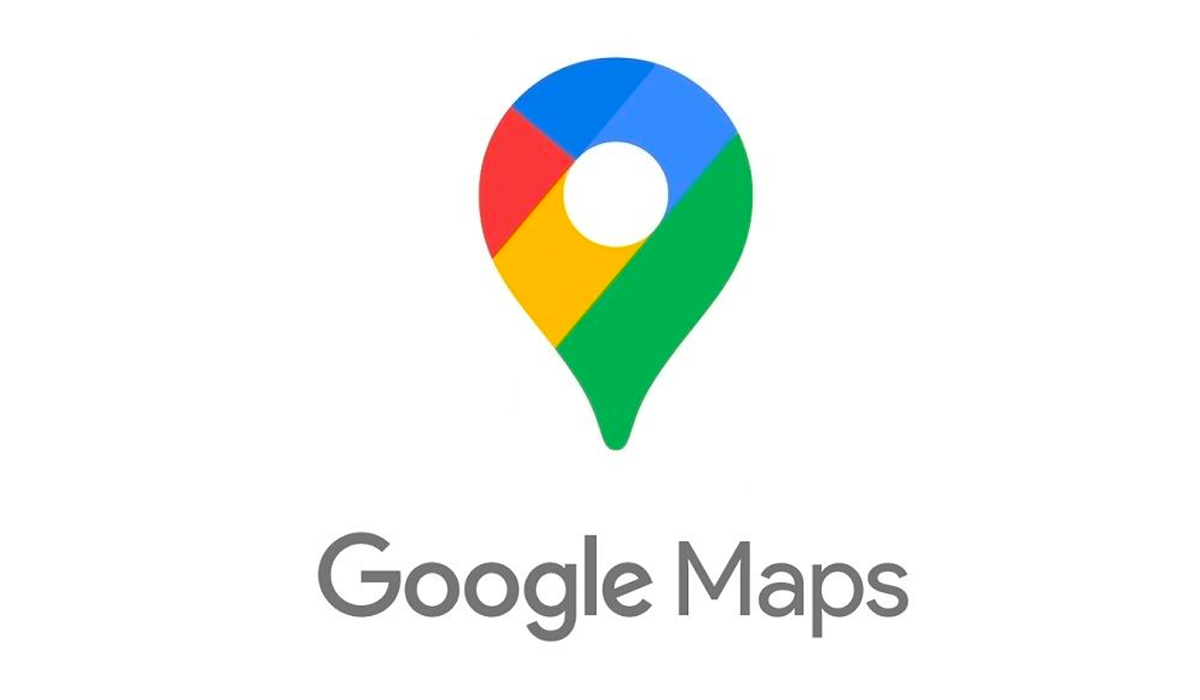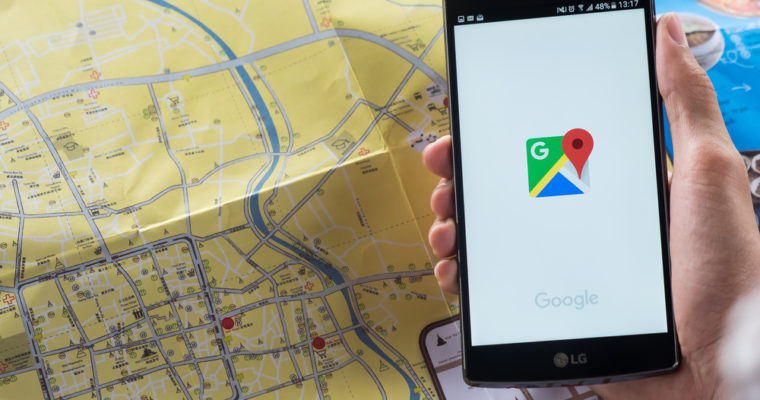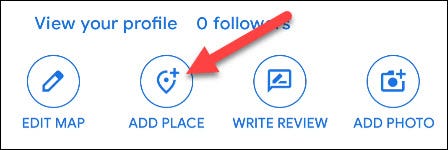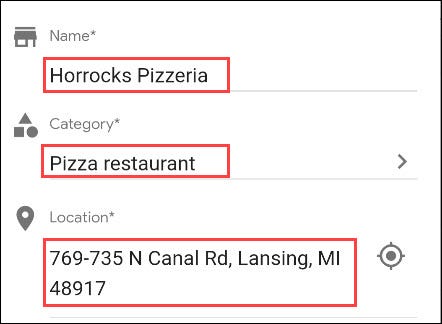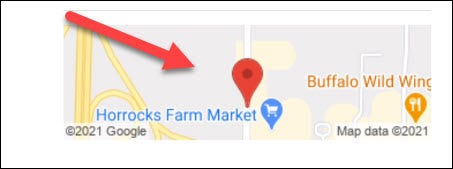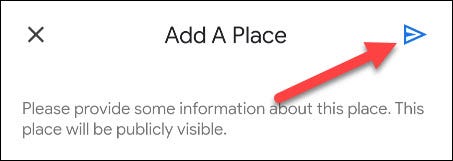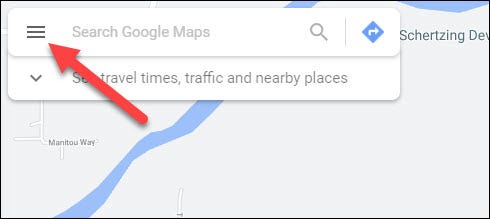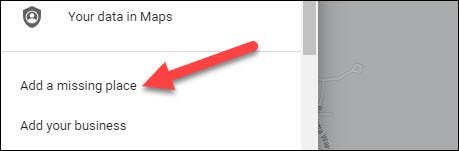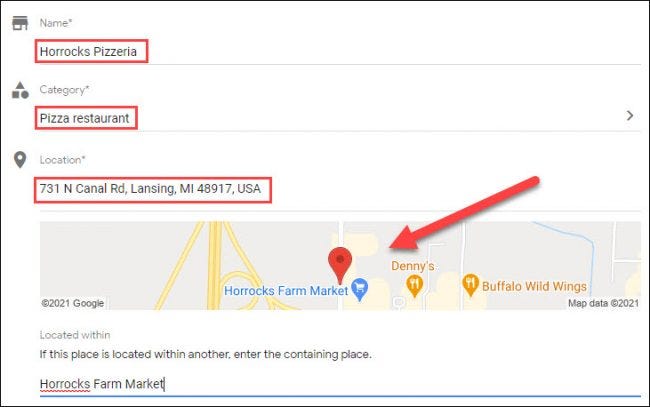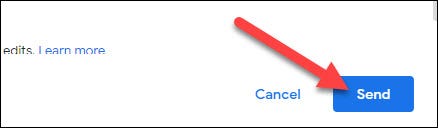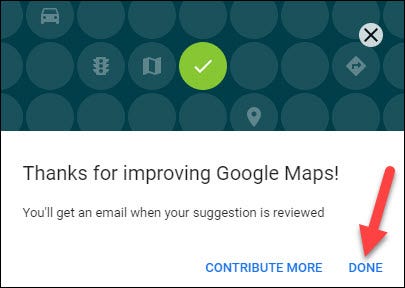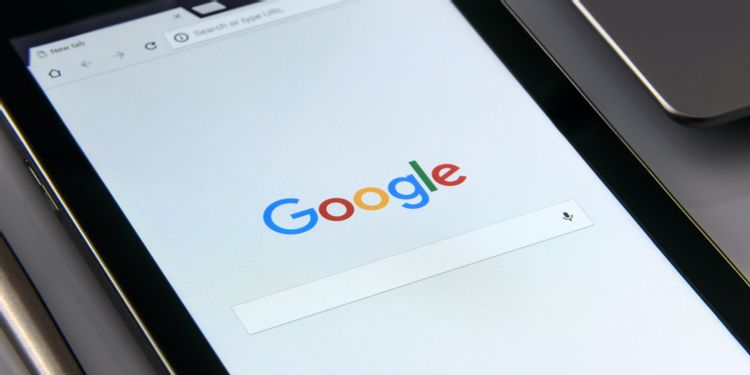در این هیچ شکی نیست که، گوگل Maps یک اپلیکیشن بسیار کاربردی در زمینه مسیریابی است. اما خب این سرویس فوق العاده در ایران هنوز کامل نشده است. برای همه ما پیش آمده است که هر از گاهی به دنبال مکانی باشیم و با این مشکل مواجه شویم که مکان مورد نظرمان در گوگل Maps ثبت نشده باشد. شما میتوانید با افزودن اینگونه مکانهای از قلم افتاده یا محل کسب و کار خودتان به سرویس گوگل Maps، کمک بسیار زیادی به بهبود اوضاع این سرویس در ایران کنید.
هر کاربری اجازه این را دارد که مکان مورد نظر خود را به نقشه گوگل اضافه کند، اما این بدان معنی نیست که تمام ویرایشها توسط گوگل پذیرفته میشوند. گوگل معمولاً تحقیقات اندکی جهت تصدیق مشخصات داده شده از مکانهای اضافه شده انجام میدهد که البته ما فکر نمیکنیم در ایران نیز اینگونه باشد. هرچند ممکن است در صورتی که افراد زیادی، ناصحیح بودن اطلاعات درج شده از یک مکان را گزارش دهند؛ گوگل اقدام به حذف آن اطلاعات کند.
طبق گزارشهایی که به ما رسیده اغلب مواقع درخواست کاربران برای ثبت مشخصات یک مکان توسط گوگل رد میشود. با این حال، با ما همراه شوید تا این عملیات را مرحله به مرحله تجربه کنیم. اگر تجربه مفیدی در این زمینه دارید، در بخش کامنتها آن را با ما به اشتاراک بگذارید.
افزودن اطلاعات مورد نظر به گوگل Maps از طریق آیفون، آیپد یا هر دستگاه اندرویدی دیگر
برای آموش تغییر مقیاس تقشه گوگل از مایل به کیلومتر اینجا کلیک کنید.
- در اولین گام، اپلیکیشن گوگل Maps را در آیفون، آیپد یا دستگاه اندرویدیتان باز کنید و به زبانه مشارکت (Contribute) مراجعه کنید.
مشارکت با گوگل Maps از طریق آیفون، آیپد یا هر دستگاه اندرویدی دیگر-1 - سپس روی دکمه افزودن مکان (Add Place)، که در بالای صفحه قرار گرفته است، ضربه بزنید.
مشارکت با گوگل Maps از طریق آیفون، آیپد یا هر دستگاه اندرویدی دیگر-2 - اکنون باید فرم اطلاعات مربوط به مکان مورد نظرتان را کامل کنید. (تمام مواردی که با علامت ستاره برچسب گذاری شده اند، باید وارد شوند)
مشارکت با گوگل Maps از طریق آیفون، آیپد یا هر دستگاه اندرویدی دیگر-3 - برای کادر مکان، جهت آسوده تر شدن کارتان و به جای تایپ کردن، روی نقشه ضربه بزنید و سنجاقک قرمز را به محل مورد نظرتان منتقل کنید.
مشارکت با گوگل Maps از طریق آیفون، آیپد یا هر دستگاه اندرویدی دیگر-4 - پس از اینکه کارتان در این بخش به پایان رسید، نماد پیکان که در بالای صفحه قرار گرفته است را انتخاب کنید.
مشارکت با گوگل Maps از طریق آیفون، آیپد یا هر دستگاه اندرویدی دیگر-5 - خب، مراحل اضافه کردن اطلاعات به پایان رسید. هماکنون مشارکت شما به گوگل ارسال میشود و پس از اینکه بررسیهای لازم انجام شد؛ نتیحه از طریق یک ایمیل به شما ارسال خواهد شد.
مشارکت با گوگل Maps از طریق آیفون، آیپد یا هر دستگاه اندرویدی دیگر-5
افزودن اطلاعات مورد نظر به گوگل Maps از طریق کامپیوتر شخصی
برای آموزش غیرفعال کردن تشخیص خودکار صوت دستیار شخصی گوگل، اینجا کلیک کنید.
همچنین، شما میتوانید از طریق کامپیوتر شخصیتان، با هر نوع سیستم عامل (ویندوز 10، مک و لینوکس) اطلاعات مربوط به مکان مورد نظرتان را به نقشه گوگل اضافه کنید. تنها چیزی که با آن نیاز دارید، یک مرورگر است (در این نمونه ما از گوگل Chrome استفاده میکنیم)
- در اولین قدم، از طریق مرورگرتان به وب سایت گوگل Maps مراجعه کنید.
- سپس، نماد منو که در بالای صفحه کنار جعبه جست و جو قرار گرفته است را انتخاب کنید.
- از منوی کناری گزینه اضافه کردن مکان از قلم افتاده (Add a Missing Place) را انتخاب کنید.
- در اینجا، شما میتوانید اطلاعات مربوط به مکان مورد نظرتان را وارد کنید. مشابه نمونه قبلی، روی نقشه ضربه بزنید و سنجاقک قرمز را به محل مورد نظرتان منتقل کنید و یا آدرس محل موردنظر را تایپ کنید.
- پس از اینکه فرم مربوط به اطلاعات تکیمل شد روی دکمه ارسال (Send) کلیک کنید.
- در آخر، پیامی ظاهر میشود که از شما برای مشارکت با گوگل Maps تشکر میکند. پس از اینکه بررسیهای لازم انجام شد، نتیحه از طریق یک ایمیل به شما ارسال خواهد شد. جهت تکیل فرایند روی تمام (Done) کلیک کنید.
به همین سادگی انجام شد. البته قسمت اصلی، بخش تایید شدن درخواست شماست؛ چراکه یکی از مواردی که سوریس مسیر یاب گوگل را نزد کاربران محبوب کرده است، اهمیت گوگل به دادههای موجود در نقشه است. اخبار فناوری را در وب سایت خبری روکیدا دنبال کنید.
منبع خبر : How-To Geek